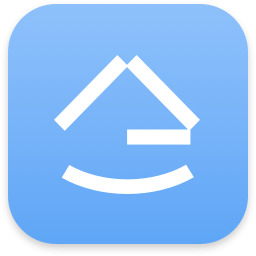
Me盒客户端(etsme个人私有云)
v2.6.2 官方版- 软件大小:192 MB
- 软件语言:简体中文
- 更新时间:2024-03-11
- 软件类型:国产软件 / 文件共享
- 运行环境:WinXP, Win7, Win8, Win10, WinAll
- 软件授权:免费软件
- 官方主页:https://www.etsme.com/download
- 软件等级 :
- 介绍说明
- 下载地址
- 精品推荐
- 相关软件
- 网友评论
Me盒客户端功能丰富,可以通过这款软件管理自己的私有云,可以将本地的数据都上传到该软件分享,其他用户可以通过手机软件或者电脑软件下载自己共享的资源,可以选择添加视频、文档、音乐、照片等电脑资源到Me盒中保存,可以设置数据共享的权限,可以设置共享的群组,可以设置家庭成员,轻松让不同的用户访问自己的共享资源,其他用户也可以上传自己设备中的文件继续共享,可以上传文件,可以上传到文件夹,也可以直接将资源分享到群组,功能都是非常实用的,如果你已经购买Me盒就可以立即下载官方电脑客户端使用。
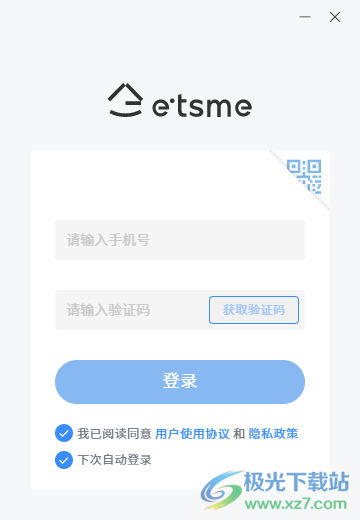
软件功能
1、Me盒提供个人私有云功能,可以轻松管理自己的云端文件
2、可以在软件上软件文件夹,方便将本地的资源上传到文件夹保存
3、可以管理图像资源,可以管理视频资源,任意资源都可以分享保存
4、支持手机备份功能,还可以将手机的数据传输到Me盒客户端备份
5、支持家庭成员设置功能。可以在软件设置家庭空间,方便每个成员上传数据到私有云
6、支持群组设置功能,使用Me盒的用户都可以添加群组
7、支持密信发送功能,可以为一个指定的用户共享密信内容
8、支持面对面分享功能,在手机Me盒上就可以面对面传输文件
9、支持安全管理功能,为Me盒客户端设置数据访问权限,设置密码
软件特色
1、Me盒软件功能简单,连接到自己的etsme个人私有云就可以开始工作
2、获得更大的数据储存空间,轻松管理本地的数据
3、大型的文件都可以直接添加到etsme个人私有云保存
4、使用Me盒软件就可以连接到私有云,从而轻松上传全部文件
5、可以对自己的文件分享,可以生成分享链接,也支持直接备份文件到etsme个人私有云
使用说明
1、将Me盒客户端直接安装到电脑,点击下一步
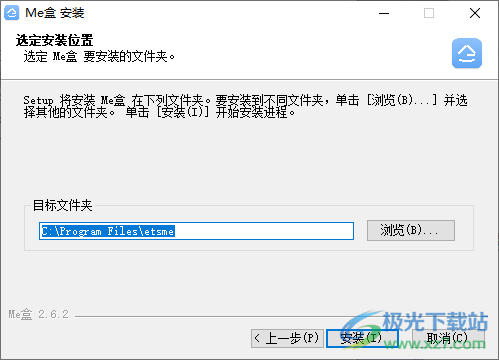
2、提示软件的登录界面,可以在这里输入自己的账号,可以在手机软件注册账号
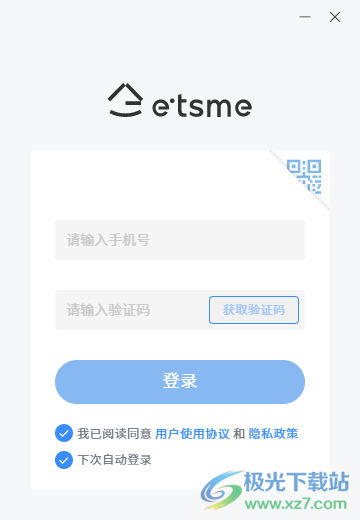
3、这里上二维码登录界面,在手机打开Me盒软件,扫描二维码就可以登录管理界面
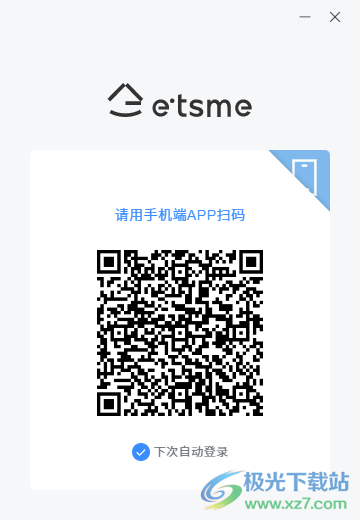
常见问题
什么是“盒间复制”及如何使用?
1、什么是盒间复制?
在同一账号下绑定两台或以上的Me盒时,可以通过该功能进行Me盒间的数据复制。
2、如何使用?
用户可以选择需要被复制数据的Me盒,并在接收文件的Me盒文件夹内进行统一查看和管理被复制的文件。
在盒间复制过程中,用户可以通过「盒间复制」界面查看传输/复制文件的状态,同时接收文件的Me盒也可以在「mee」-「任务中心」中查看正在进行的复制任务。
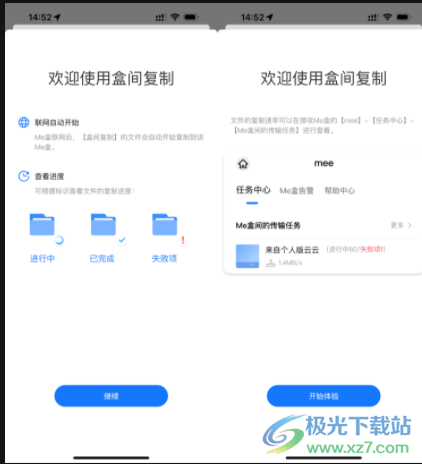
3、如何取消复制?
如果需要取消复制,只需在「盒间复制」中找到文件/文件夹,点击下方「...」选项,然后选择「取消复制」即可。
移除文件后将不再复制,但不会影响Me盒中的源文件。

如何设置常用图标的快捷访问方式?
Me 盒作为个人数字化工具,集合各种数据服务应用,平台工具属性让 Me 盒整体布局交互也更像手机桌面。
1.屏幕中上部分为对应功能,底部是常用快捷栏,支持长按桌面图标拖至底部区域,见下图;
2.对于常用群组,可以在「群组设置」中打开「添加至首页」开关(如图),即可在首页快捷访问该群组。

如何将第三方文件分享到Me盒?
Me盒支持用户将第三方文件分享到Me盒,并支持「上传到全部文件」「上传到文件夹」「分享到群组」等多种操作。
操作入口/步骤:
1.手机本地资源,“选择照片/视频/文件 - 分享 - Me盒”;
2.第三方应用文件,“选择文件 - 用其他应用打开 - Me盒”;
其中,拥有Me盒空间后才可以上传到全部文件/文件夹,所以仅盒主或被分配有空间的家人才可以使用。
因此,用户身份规则如下,
1.盒主、有空间的家人,支持「上传到全部文件」「上传到文件夹」「分享到群组」;
2.密友,仅支持「分享到群组」;
3.访客,则不支持以上功能。
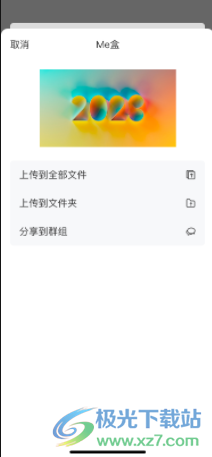
下载地址
- Pc版
Me盒客户端(etsme个人私有云) v2.6.2 官方版
本类排名
本类推荐
装机必备
换一批- 聊天
- qq电脑版
- 微信电脑版
- yy语音
- skype
- 视频
- 腾讯视频
- 爱奇艺
- 优酷视频
- 芒果tv
- 剪辑
- 爱剪辑
- 剪映
- 会声会影
- adobe premiere
- 音乐
- qq音乐
- 网易云音乐
- 酷狗音乐
- 酷我音乐
- 浏览器
- 360浏览器
- 谷歌浏览器
- 火狐浏览器
- ie浏览器
- 办公
- 钉钉
- 企业微信
- wps
- office
- 输入法
- 搜狗输入法
- qq输入法
- 五笔输入法
- 讯飞输入法
- 压缩
- 360压缩
- winrar
- winzip
- 7z解压软件
- 翻译
- 谷歌翻译
- 百度翻译
- 金山翻译
- 英译汉软件
- 杀毒
- 360杀毒
- 360安全卫士
- 火绒软件
- 腾讯电脑管家
- p图
- 美图秀秀
- photoshop
- 光影魔术手
- lightroom
- 编程
- python
- c语言软件
- java开发工具
- vc6.0
- 网盘
- 百度网盘
- 阿里云盘
- 115网盘
- 天翼云盘
- 下载
- 迅雷
- qq旋风
- 电驴
- utorrent
- 证券
- 华泰证券
- 广发证券
- 方正证券
- 西南证券
- 邮箱
- qq邮箱
- outlook
- 阿里邮箱
- icloud
- 驱动
- 驱动精灵
- 驱动人生
- 网卡驱动
- 打印机驱动
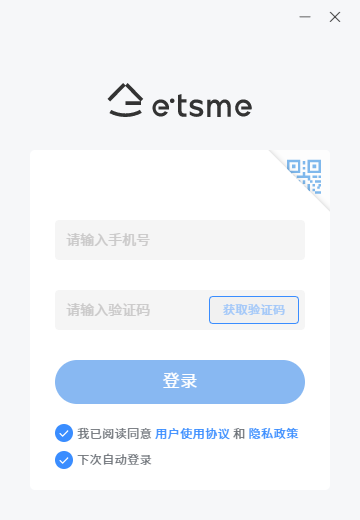


































网友评论